今回は、Davinci Resolveを使って、動画の一部分にズームインしたり、そこからズームアウトしたりする方法をご紹介します。
PCの操作やハウツー物の動画で、細かい部分をクローズアップしたりするのに使えるテクニックです。
ズームイン・ズームアウトのやり方
開始する位置に移動
はじめに、ズームインを開始する位置に、再生ヘッダを移動します。

開始位置にフレームを打つ
開始位置に再生ヘッダを持っていったら、①の点をクリックします。
これにより、開始位置にキーフレームが打たれます。
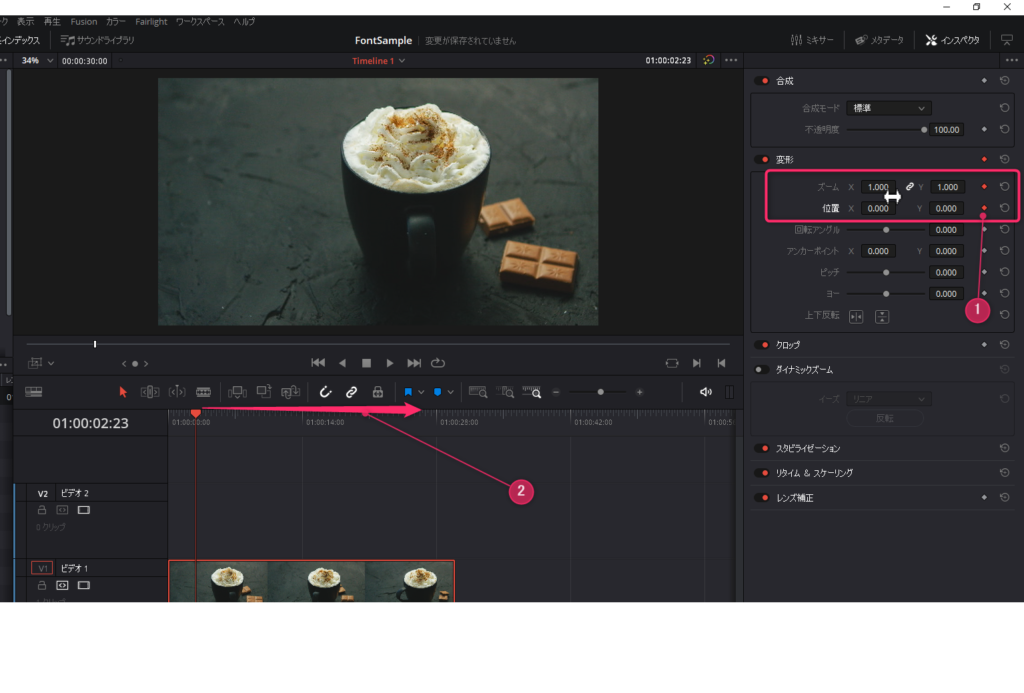
ズームインの終了位置まで再生ヘッドを移動
次に、再生ヘッダをズームインが終了する位置まで移動させます(①)。そのうえで、②でズームの大きさと位置を変更して、画面上の位置にズームインするようにします。
③のひし形のアイコンをクリックすると、開始と終了の位置に白い点が付いているのが分かります。
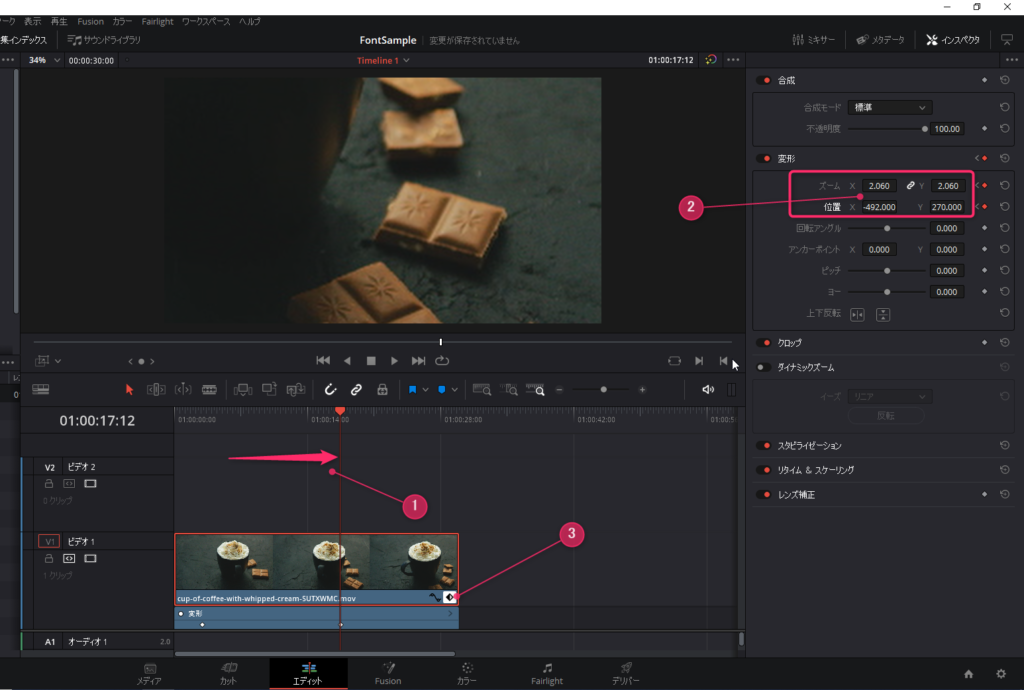
ズームアウト
さらに、そこからズームアウトするために、再生ヘッドをズームアウトの終了位置までずらします。
その後、ズームと位置を調整して、元の大きさに戻します。
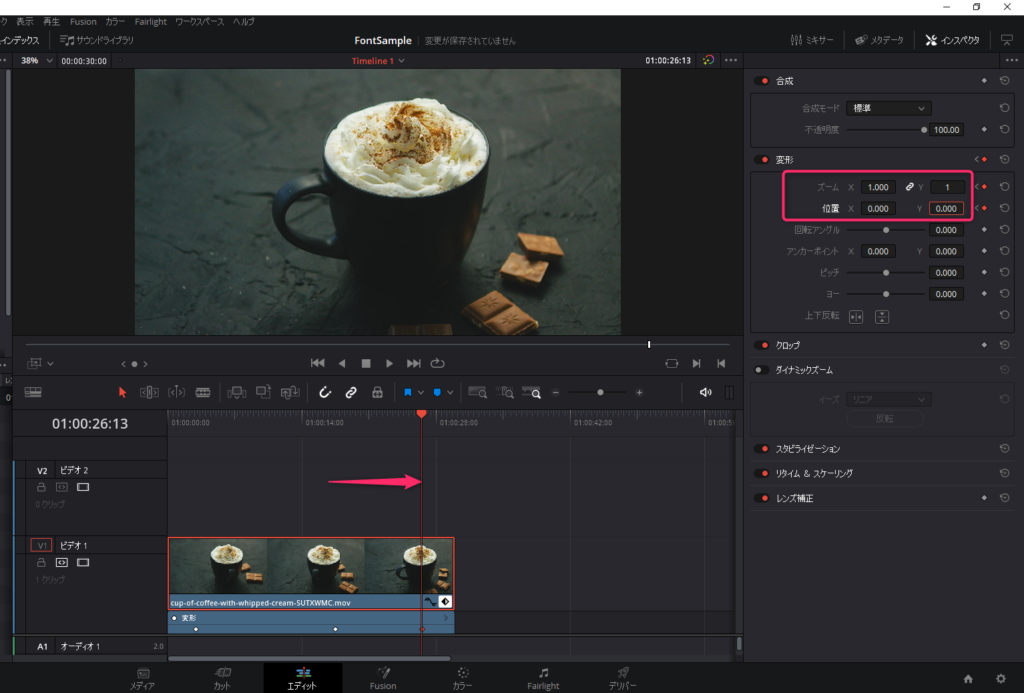
以上でズームイン⇒ズームアウトが完成しました。
もう少しズームインされる速さを早くしたい場合は、①の波形とひし形をクリックすると、ズームイン/アウトのタイミングとその変化が確認できます。
②のように、ズームインの終了点を前にずらすと、すばやくズームインされるようになります。
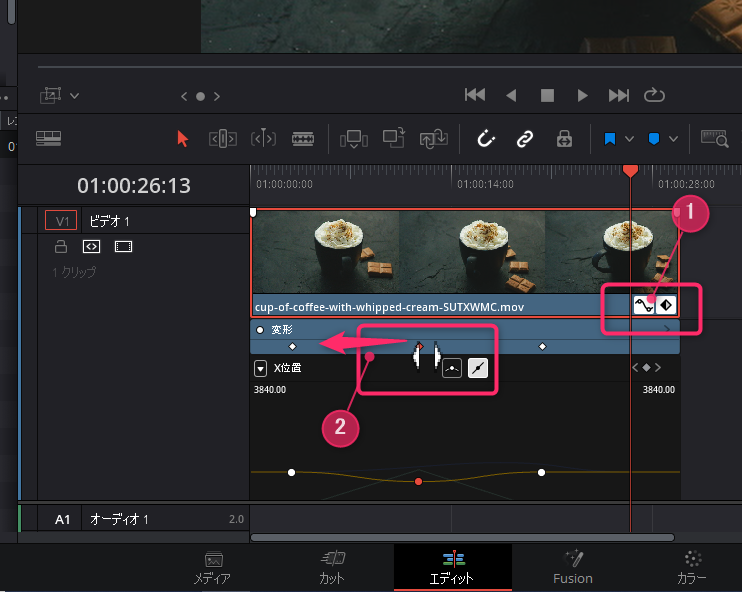
動画でも解説してます
なお、動画でもステップ・バイ・ステップで解説しているので、細かいところは、ぜひ見てみてください。
動画版は、ダイナミックズームという方法も解説しているので、ぜひ見てみてね。



